Im Fenster von msconfig seht ihr nun die Reiter „Allgemein“, „Start“, „Dienste“, „Systemstart“ und „Tools“. Unter „Allgemein“ könnt ihr den Systemstart konfigurieren:
Erfahre mehr zu unseren Affiliate-Links
Wenn du über diese Links einkaufst, erhalten wir eine Provision, die unsere
redaktionelle Arbeit unterstützt. Der Preis für dich bleibt dabei
unverändert. Diese Affiliate-Links sind durch ein Symbol
gekennzeichnet. Mehr erfahren.
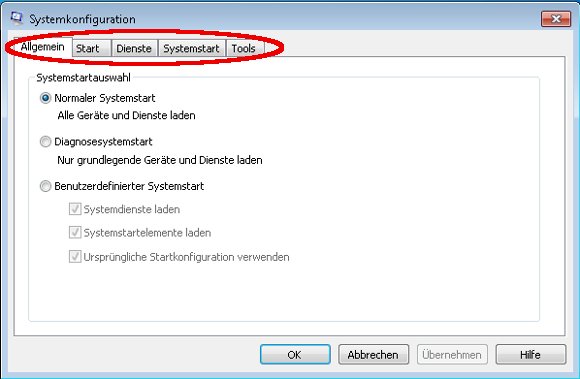
- Wenn ihr „Normaler Systemstart“ auswählt, wird Windows beim nächsten Start mit allen Komponenten hochgefahren.
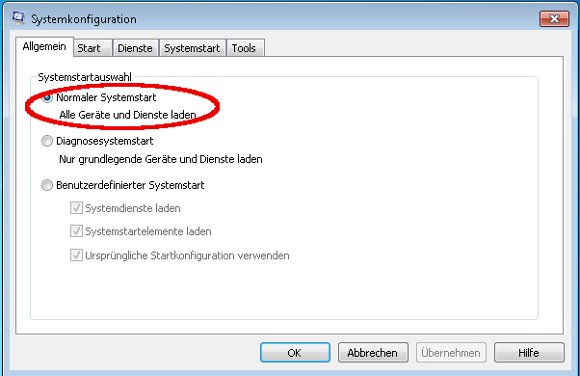
- „Diagnosesystemstart“ fährt Windows nur mit den wichtigsten Diensten und Treibern hoch, was dazu beitragen kann, Windows-Systemkomponenten als Fehlerquelle zu identifizieren.
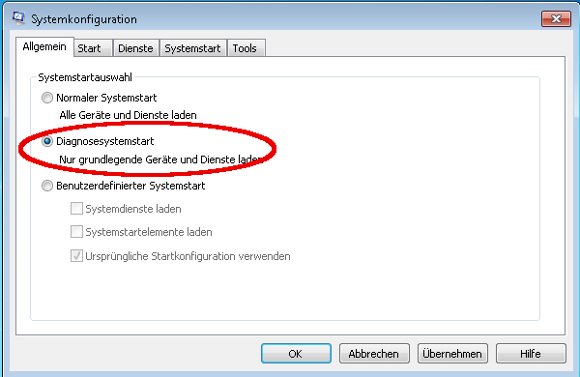
- Beim „Benutzerdefinierten Systemstart“ wird Windows wie beim Diagnosesystemstart hochgefahren, zusätzlich könnt ihr noch bestimmen, ob Systemdienste und Startelemente geladen werden sollen.
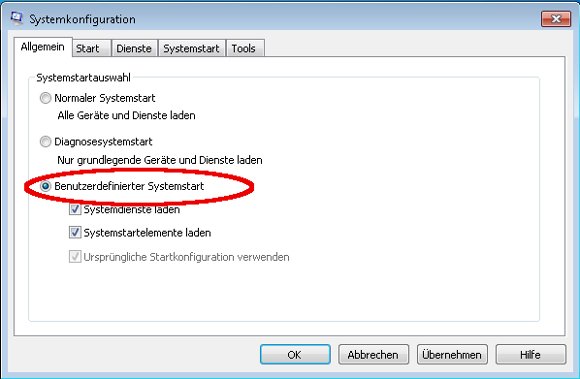
Lest auf der nächsten Seite, welche Optionen euch der Reiter „Start“ zur Verfügung stellt.
